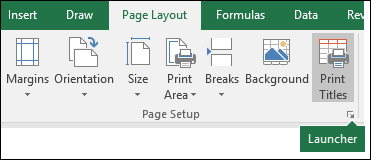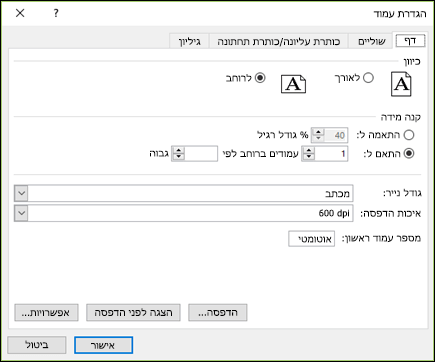שימוש ברזולוציית נקודות לאינץ' (dpi) גבוהה להדפסה מפיק תוצאות הדפסה איכותיות, אך הדפסה עשויה להימשך זמן רב יותר. באפשרותך לשנות את הגדרות הרזולוציה להגדרת dpi נמוכה יותר, בהתאם לסוג המדפסת שבה אתה משתמש. אם המדפסת שבה אתה משתמש תומכת בהדפסה באיכות טיוטה, באפשרותך לציין את איכות הטיוטה להדפסה מהירה יותר במקום זאת.
שינוי רזולוציית ההדפסה
-
לחץ על גליון העבודה שעבורו ברצונך לשנות את רזולוציית ההדפסה.
-
בכרטיסיה פריסת עמוד , בקבוצה הגדרת עמוד , לחץ על לחצן
-
בכרטיסיה עמוד, בתיבה איכות הדפסה , לחץ על הרזולוציה שבה ברצונך להשתמש.
הערה: הגדרות ה- dpi הזמינות תלויות בסוג המדפסת שבה אתה משתמש.
-
ציון איכות הדפסה של טיוטה
-
לחץ על גליון העבודה שברצונך להדפיס באמצעות הדפסה באיכות טיוטה.
-
בכרטיסיה פריסת עמוד , בקבוצה הגדרת עמוד , לחץ על לחצן
-
בכרטיסיה גיליון , תחת הדפסה, בחר את תיבת הסימון איכות טיוטה.
-
זקוק לעזרה נוספת?
תוכל תמיד לשאול מומחה ב- Excel Tech Community או לקבל תמיכה בקהילת Answers.